おはようございます!マネジメントオフィスいまむらの今村敦剛です。
クラウドストレージサービスのDropboxは、月額750円+税(年額7,200円+税)で、PCと外部ストレージをバックアップするプランを始めました。安くていいんじゃない?ということで、さっそく使ってみましたが、NASはバックアップできないなどの点も見つかりました。
Dropbox Backupプランについて
Dropbox Backupプランとは、PCと外部ストレージをクラウドにバックアップしてくれるプランです。驚くことに容量は無制限!バックアップサービス単体だと月額750円+税(年額7,200円+税)ですが、Dropbox の有料プラン(Basic、Plus、Professional、Family、Standard、Advanced、Enterprise プラン)のユーザーは、追加料金なしで利用できるようです。
ただし下記のスクリーンショットを見てもらったらわかるように、PCのバックアップができるフォルダは制限されています。外部ストレージについても後述しますが、USB等で直接接続されているドライブに限定しており、NASなどは対象ではないようです。
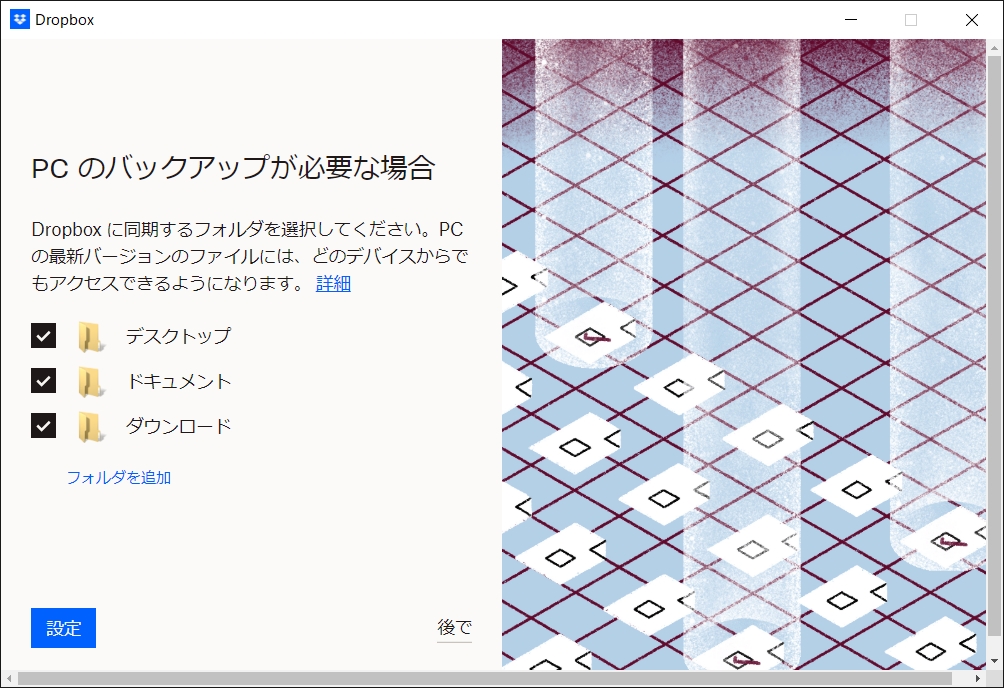
Dropbox Backupプランを設定してみた
Dropbox Backupプランの設定方法を説明します。当社はDropboxの無料のプランを使っていて、Backupプランを単体で申し込もうと思って設定をしています。まずはWebのDropbox画面の左上のグリッドをクリックします。
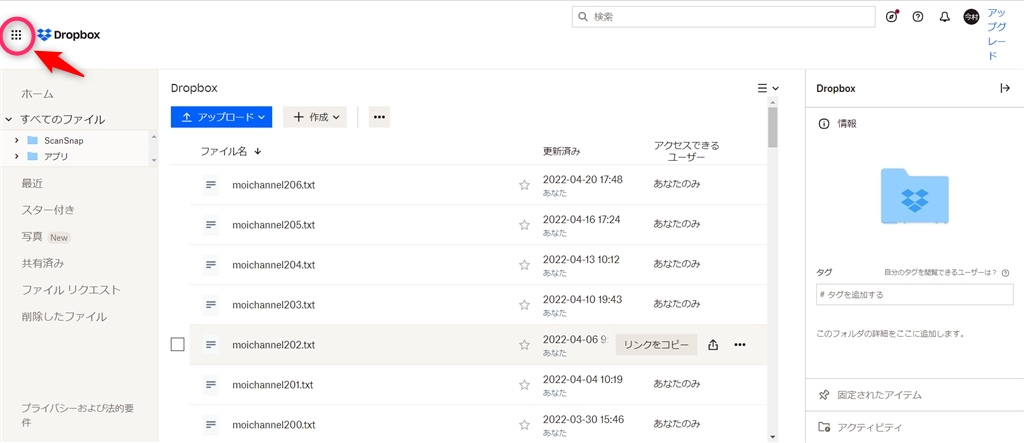
するとメニューが出てきます。この中の「バックアップ」をクリックします。
「Dropbox Backupをお試しください」のボタンをクリックします。
ここから先は、Dropboxデスクトップアプリで設定をします。 Dropboxデスクトップアプリをインストールしていない場合は、さきにインストールしておく必要があります。
Dropboxデスクトップアプリが開くと、「バックアップを追加」の画面で、PCとExternal Drive(外部ドライブ)が選択できます。まずはPCの設定をしますので、PCが選択された状態で「使ってみる」をクリック。
するとバックアップするフォルダの選択画面が現れます。選択できるのはこの6つのフォルダだけですね。
フォルダを選択すると、フォルダの容量を読み取ってくれます。
さあバックアップしてくれ!と思いきや「OneDriveとDropboxの両方にバックアップすることはできません」というエラーメッセージが。OneDriveを削除しないとダメのようですね。一方、OneDriveでバックアップをしていないフォルダ(下記のスクリーンショットでは「ダウンロード」フォルダ)は、これでバックアップが完了です。かんたんでした!
これがバックアップできた証拠です。WebのDropboxで、バックアップをした「ダウンロード」フォルダの中身が閲覧できます。
続いてExternal Drive(外部ドライブ)の選択ですが、USB等で直接接続されているドライブだけが表示されます。ぼくのPCでは、デジカメに繋いでいるSDカードが検出されました。
Dropbox Backupプランの外部ストレージバックアップはNASは対象外
上記のスクリーンショットのように、USB等で直接接続されているドライブだけが表示されました。もともとぼくはNASのデータをバックアップしてほしいと思っていたので、これはちょっと見込み違いでした。
本当にNASのデータはバックアップできないの?と思っていろいろ調べてみると、Dropboxの本部長さんのインタビュー記事を見つけました。
この記事では明確に、こんな事が書いてありました。
「Dropbox Backup」はあくまでもコンシューマー向けのサービス
サービス紹介後の質疑応答では、「ファイルサーバーでの利用は可能か」という質問もあったが、岡崎氏は「サポートしているプラットフォームはクライアントPCを想定しており、サーバーOSは想定していません。外付けドライブも、WindowsのNTFSやMacOSのAPFSなどのファイルシステムを採用したUSB等で直接接続されているドライブに限定しており、NASなどは対象としていません」とのこと。あくまで今回のサービスはコンシューマー向けのものだということです。
うう……残念ですが……仕方ありませんよね……容量無制限で月750円で、NASまでバックアップするなんて大盤振る舞いをするはずがないですよね……

